
Obsah:
- Autor John Day [email protected].
- Public 2024-01-30 11:59.
- Naposledy zmenené 2025-01-23 15:06.


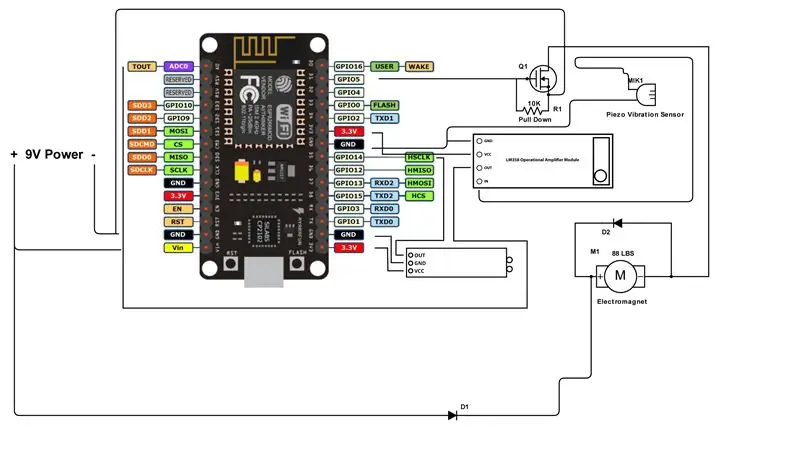
Ak sa vám tento projekt páči, sledujte ma na Instagrame a YouTube.
V tomto projekte postavím magnetický zámok pre svoju domácu kanceláriu, ktorý sa otvorí, ak poznáte tajné klepanie. Ach … a v rukáve bude mať aj niekoľko ďalších trikov.
Magnetické zámky sú bežné v kancelárskych budovách a súpravy je možné ľahko kúpiť online. Chcel som však vytvoriť vlastné nastavenie, myslím, že to bude nainštalované na vnútorné dvere v mojom dome.
Na začiatku budú dvere otvorené tromi spôsobmi: infračervený senzor vo vnútri, webová aplikácia a piezoelektrický snímač, ktorý dokáže detekovať vibrácie vo dverách.
Časti (odkazy na pobočky)
- 49mm elektromagnet:
- Perfboard:
- Doska vývojára ESP8266:
- N-kanálový MOSFET:
- Piezo snímač:
- IR senzor priblíženia (nie je to ten, ktorý som použil, ale získal by som ho a spustil by som ho z napájacieho zdroja):
- Modul operačného zosilňovača:
- 2 diódy
- 10K odpor
- Oceľový plech
- 3D tlačená konzola
- 3D tlačený elektronický box
- 3D tlačená čiapočka senzora
Schéma kódu a zapojenia mikrokontroléra:
Kód webovej aplikácie:
3D modely
49 mm elektromagnetická montážna konzola: https://codepen.io/calebbrewer/pen/dJKBmw Kryt/kryt snímača:
Rámček projektu:
Krok 1: Okruh

Doska ESP8266 dev v zásade odoberá 9 voltov z napájania do svojho palubného regulátora. Pozitíva zo zdroja napájania smerujú k magnetu a zem od zdroja k mosfetu. Odvod z plodu smeruje k magnetu a brána na FET sa otvára kolíkom 5 na mikroovládači. Keď je kolík zapnutý, necháva 9V prúdiť k magnetu. Operačný zosilňovač zachytáva analógový signál z prevodníka, zosilňuje ho a odosiela na analógový pin. Infračervený senzor odosiela digitálny signál (inými slovami zapnuté alebo vypnuté) na kolík 14. Operačné zosilňovač a infračervený snímač napájajú z mikrokontroléra napájaním 3,3 V. A všetko sa uzemní. Zistil som, že použitie 9 V namiesto magnetov s menovitým napätím 12 V necháva bežať chladnejšie, pričom je stále dosť silný, najmä keď používam ten hrubý oceľový plech. Regulátor na mikroovládači tiež nedokáže zvládnuť viac ako 9 V. Budete tiež musieť pridať odpory a diódy, kde sú na obrázku zobrazené.
Tu chcem poznamenať, že v závislosti od toho, kam umiestnite piezo snímač vibrácií a ako dlho sú k nemu vodiče, možno nebudete potrebovať operačný zosilňovač. Vonkajší krúžok senzora môžete jednoducho pripojiť k uzemneniu a druhý vodič k analógovému vstupu s odporom 1M medzi vodičmi. Operačný zosilňovač iba zosilňuje singel.
Krok 2: Kód mikrokontroléra
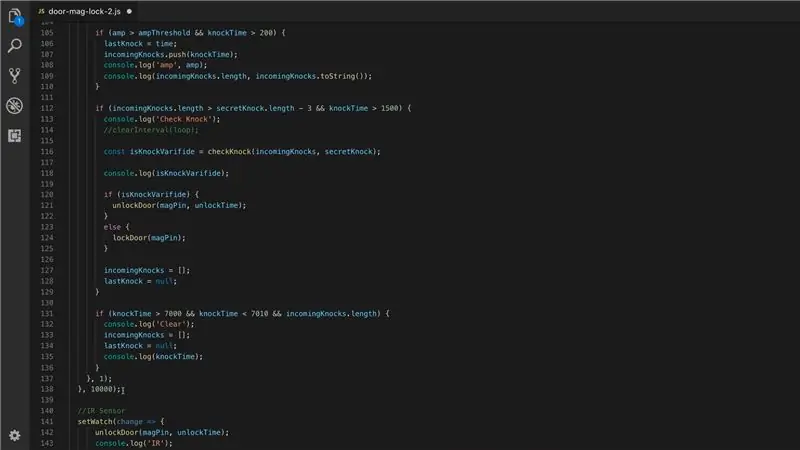
Na takýto projekt sa bežne používa Arduino, ale ja tu idem proti srsti a používam firmvér s názvom Espruino, ktorý vám umožňuje používať javascript na mikrokontroléroch. Ak vás to zaujíma, urobil som celé video o flashovaní vývojovej dosky Node MCU ESP8266 s Espruino. Mali by ste to skontrolovať.
Pozrite si kód na GitHub
V hornej časti nastavím niektoré konštanty, napríklad: čo sú to kolíky, použité a množstvo časovaní v milisekundách na tajné klepanie. Toto je čas medzi každým zaklopaním. Nastavujem tiež funkcie pre odomykanie a zamykanie dverí a kontrolu správneho zaklopania. Keď sa doska spustí, pripojí sa k sieti Wi -Fi a vytvorí webový server, ktorý môže prijímať príkazy na ovládanie dverí. Na kolíku pripojenom k infračervenému senzoru sú umiestnené hodinky, takže funkcia odblokovania sa spustí, keď je senzor vypnutý. Pokiaľ ide o snímač vibrácií … spustí sa interval, ktorý číta analógový kolík, že snímač vibrácií je pripojený ku každej milisekunde, a ak je signál nad nastavenou prahovou hodnotou, zachytí sa načasovanie. Ak je zachytených dostatok vibrácií, spustí funkciu, ktorá skontroluje, či sa zachytené časovania dostatočne zhodujú s tajnými časovaniami. Ak to urobia, otvorí to dvere.
Krok 3: Ovládacie prvky webovej aplikácie
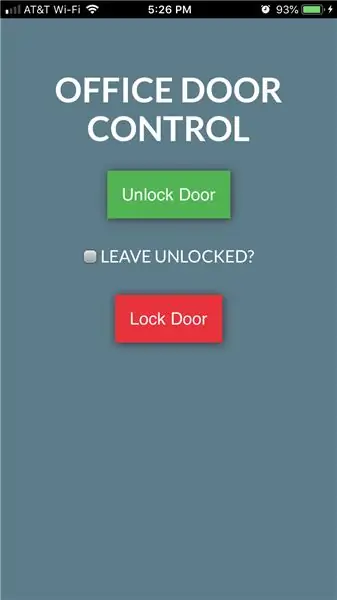
Kód webovej aplikácie
Webová aplikácia je len webová stránka s nejakým javascriptom, ktorý odosiela príkazy na webový server, ktorý sme vytvorili na mikrokontroléri. Urobil som z toho statickú webovú stránku na AWS S3 a uložil som ju na domovskú obrazovku svojho telefónu. Teraz môžem dvere odomknúť, zamknúť alebo ich nechať odomknuté. Tiež by bolo možné zabezpečiť aplikáciu a nastaviť moju sieť, aby som mohol ovládať dverný formulár kdekoľvek s pripojením na internet.
Budete musieť zmeniť IP adresu, ktorá je použitá v kóde, na adresu pre váš mikrokontrolér. Nechal som svoj router vyhradiť IP, aby sa nikdy nezmenil.
Krok 4: Montážna konzola elektromagnetu

Išiel som do Fusion 360 a vytvoril som konzolu, ktorá by zodpovedala rozmerom 49 mm elektromagnetu. Tu je odkaz na model. Potom som to poslal do 3D tlačiarne. Akonáhle bol ten úžasne dlhý proces hotový, dal som mu vrstvu základného náteru, obrúsil som z neho svinstvo a zasiahol ho bielou farbou.
Krok 5: Montáž magnetu a dosky



Aby ste sa uistili, že magnet bude správne zarovnaný na oceľovom plechu; Platňu som zakryl modrou páskou, vystopoval som k nej konzolu a potom predal miesto, kam by mali smerovať otvory pre montáž.
Pri vŕtaní do tvrdého kovu je dobré začať s malým kúskom a prepracovať sa hore. Vrták tiež namažte olejom.
Mám duté dvere, takže som cez ne previedol skrutky do guľatiny a na druhú stranu som dal veľké podložky, aby som sa ubezpečil, že sa cez ne nedostanú.
Pomocou skrutiek do dreva som držiak s magnetom pripevnil k rámu. Potom som spájkoval dlhý drôt s vodičmi na magnete a previedol som drôty cez dlhý kus bieleho plášťa. Vnútri som previedol drôt okolo dverí otočených smerom dole a až k ovládaciemu boxu.
Krok 6: Pole ovládacích prvkov


Ovládací box je len super jednoduchá krabica s vekom, ktorú som vymodeloval a vytlačil. Na dvoch krátkych koncoch sú otvory, cez ktoré môžu prechádzať drôty. Doska s plošnými spojmi len sedí vo vnútri a diódy LED infračerveného senzora vyčnievajú cez otvory, ktoré som vyvŕtal do boku.
Tu je model.
Krok 7: Snímač vibrácií a dokončenie projektu



Na pripojenie senzora vibrácií som pripevnil ďalší dlhý kus drôtu, ktorý som previedol cez biele opláštenie. Na pripevnenie k dverám som použil horúce lepidlo. Senzor som zakryl čiapočkou s 3D tlačou, aby veci vyzerali pekne.
Potom som spájkoval vodiče pre magnet a snímač vibrácií k ich príslušným vodičom na doske plošných spojov.
Po zalepení západky dverí, ktorú som nakoniec odstránil, a po vyčistení bol projekt dokončený!
Pozrite sa na video, aby ste zistili, ako tento projekt funguje.


Runner Up in the First Time Author
Odporúča:
Inteligentný centrálny zámok: 6 krokov (s obrázkami)

Inteligentný centrálny zámok: Je úžasné, keď máte možnosť ovládať veci na diaľku. Inteligentné centrálne zamykanie pre motocykel (bicykel). pomocou tohto zariadenia môžete ovládať zámok zapaľovania vašich bicyklov. môžete ho zamknúť/ odomknúť na diaľku. Tiež je možné naštartovať a vypnúť motor
Ako si vyrobiť inteligentný hrniec s NodeMCU ovládaným aplikáciou: 8 krokov

Ako si vyrobiť inteligentný hrniec pomocou NodeMCU ovládaného aplikáciou: V tejto príručke vytvoríme Smart Pot ovládaný systémom ESP32 a aplikáciou pre smartfóny (iOS a Android). Na pripojenie a knižnicu Blynk použijeme NodeMCU (ESP32) pre cloud IoT a aplikáciu v smartfóne. Nakoniec sme
Elektrický zámok dverí so snímačom odtlačkov prstov a čítačkou RFID: 11 krokov (s obrázkami)

Elektrický zámok dverí so snímačom odtlačkov prstov a čítačkou RFID: Projekt bol navrhnutý tak, aby sa vyhlo nutnosti používať kľúče. Na dosiahnutie nášho cieľa sme použili optický snímač odtlačkov prstov a Arduino. Existujú však jednotlivci, ktorí majú nečitateľný odtlačok prsta a senzor ho nerozpozná. Potom premýšľať o
Ako napájať inteligentný zámok August z elektrickej zásuvky? 7 krokov (s obrázkami)

Ako napájať inteligentný zámok August z elektrickej zásuvky ?: Nedávno môj otec kúpil augustový inteligentný zámok a nainštaloval ho na garážovú bránu. Problém je v tom, že beží na batériu a môj otec sa nechce starať o častú výmenu batérie. Preto sa rozhodol napájať augustový inteligentný zámok zvonku
LCD displej Nokia 5110 s infračerveným snímačom: 4 kroky

LCD displej Nokia 5110 s infračerveným snímačom: LCD displej Nokia 5110 je úžasný LCD displej, ktorý je kompatibilný s vývojovou doskou Arduino. Poďme teraz ovládať jeden z týchto LCD a prepojiť ho s Arduino a IR senzorom
